Како инсталирати и деинсталирати језике у оперативном систему Виндовс 11/10
Можете да преузмете и инсталирате додатне језике за Windows 11/10 да бисте видели меније, дијалошке оквире и друге ставке корисничког интерфејса на жељеном језику користећи језичку контролну таблу(Language Control Panel) ако се језички пакети(Language Packs) не инсталирају, онда ће вам овај пост показати како да правилно инсталирајте и деинсталирајте језике у Windows 11/10
Додајте(Add) или инсталирајте језик(Install Language) на Windows 11/10
Виндовс 11
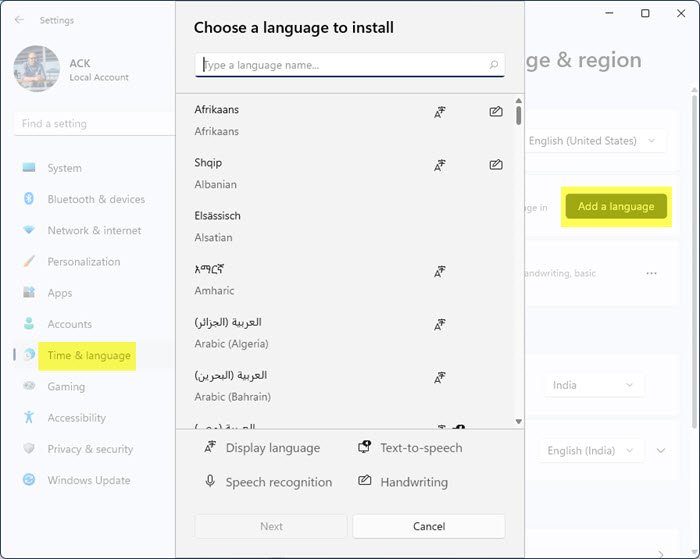
У оперативном систему Виндовс 11(Windows 11) , да бисте додали(Add) или инсталирали језике(Install Languages) , урадите следеће:
- Отворите подешавања оперативног система Виндовс 11
- Изаберите Време и језик
- На десној страни кликните на Језик(Language) и регион
- Видећете дугме Додај језик(Add)
- Кликните(Click) на њега и изаберите језик за додавање из падајућег менија.
Виндовс 10
Отворите апликацију Подешавања (Settings)> Time и језик(Language) . Овде кликните на Језик(Language) да бисте отворили следећи панел.

Када сте овде, у падајућем менију Виндовс језик приказа изаберите језик по свом избору. (Windows display language)Ако не видите онај који желите, можете додати језик(Add a language) притиском на знак '+' или дугме Додај језик.

Изаберите језик за инсталирање и изаберите Даље(Next) да бисте довршили процес. Почеће да се преузима и видећете да се појављује следеће обавештење.
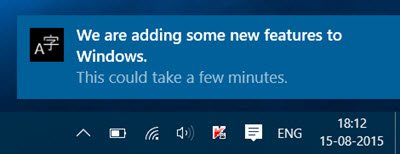
Овде можете кликнути на Језик и поставити језик као подразумевани језик(default language) за ваш систем или Уклонити(Remove) језик. Такође ћете видети дугме Опције(Options) и дугме Уклони(Remove) .
Промените језик приказа оперативног система Виндовс
У оперативном систему Виндовс 11(In Windows 11)
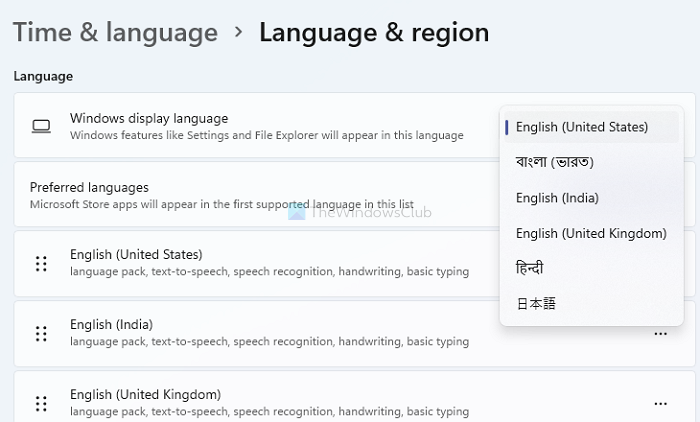
У оквиру Време(Time) и Language > Language и регион, прва опција која се појављује је језик приказа за Виндовс(Windows) . Можете га променити тако што ћете кликнути на падајући мени, а затим изабрати један од инсталираних језика.
У оперативном систему Виндовс 10(In Windows 10)

Такође можете да кликнете на плаво дугме Додај језик приказа за Виндовс са пакетом(Add a Windows display language with Local Experiences Pack) локалних искустава да бисте користили пакете локалног искуства за промену језика за навигацију, меније, поруке, подешавања и теме помоћи.
Веза ће вас одвести у Мицрософт Сторе(Microsoft Store) , где можете преузети и инсталирати пакет.
Промените језичке опције
У оперативном систему Виндовс 11(In Windows 11)

Кликните(Click) на опцију менија са три тачке на било ком од доступних језика и изаберите Опције (Options)језика(Language) . Тада можете приметити где се језик може користити, тј. језички пакет, куцање, рукопис и говор. Такође можете додати тастатуру специфичну за језик.
У оперативном систему Виндовс 10(In Windows 10)
Ако изаберете језик, видећете да су тастери Опције(Options) и Уклони(Remove) постали видљиви. Видећете да се отвара следећи панел.
Кликом на Опције(Options) нуди вам додатне опције. Можете додати друге функције као што су тастатуре(Keyboards) , фонтови(Fonts) , рукопис(Handwriting) и оловка(Pen) , ОЦР(OCR) , куцање(Typing) , оловка(Typing Pen) за куцање итд. Кликом на Уклони(Remove) тај језик ће се уклонити.
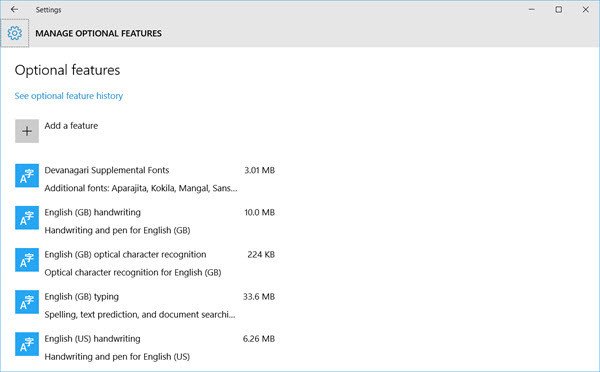
Такође ћете моћи да видите историју(History) последњих седам дана доданих језичких(Language) функција.
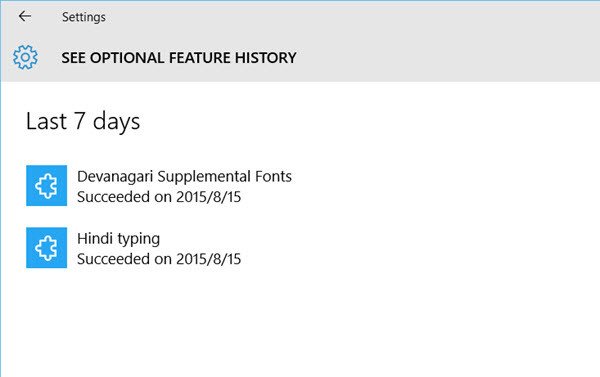
Тако можете видети да је прилично лако инсталирати и уклонити језике у Виндовс 11(Windows 11) и Виндовс 10(Windows 10) преко апликације Подешавања(Settings) . Ако отворите Цонтрол Панел(Control Panel) , видећете, наравно, и традиционална подешавања са којима сте упознати.
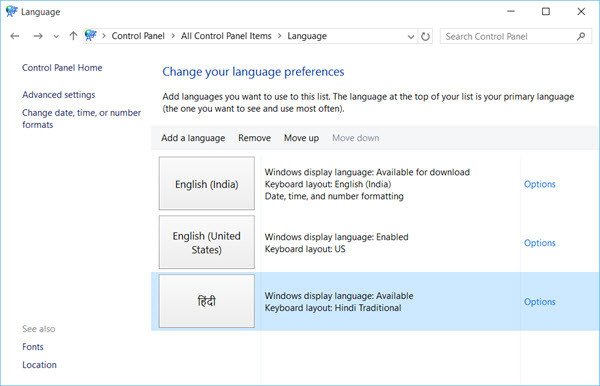
Једном инсталиран, можете променити језик у Виндовс-(change the language in Windows) у на један од ваших избора.
Прочитајте(Read) : Како да користите Гоогле алатке за унос текста на рачунару(How to use Google Input Tools on PC) .
Уклоните(Remove) или деинсталирајте језичке пакете(Packs) у Windows 11/10
Ако желите да деинсталирате језичке пакете(Language Packs) , можете отворити повишени прозор командне линије(open an elevated command prompt) , откуцати следеће и притиснути Ентер(Enter) .
Lpksetup /u
Отвориће се табла Инсталирај или Деинсталирај језици екрана.(Install or Uninstall display languages)
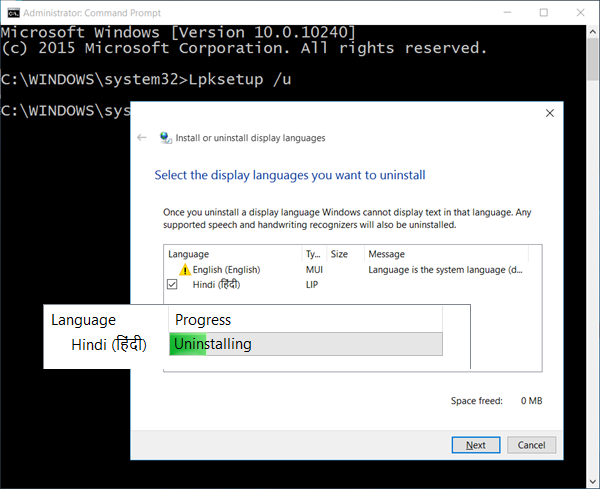
Изаберите језик, кликните на Даље(Next) и пакет језичког интерфејса(Language Interface Pack) ће почети да се деинсталира. Затим ће бити затражено да поново покренете рачунар.
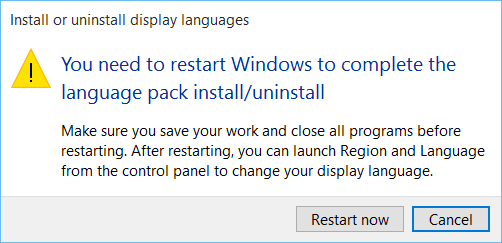
Поново покрените рачунар са Windows 11/10 да бисте довршили процес.
Овај пост ће вам помоћи ако не можете да уклоните језик из Виндовс-а(cannot remove a Language from Windows) .
Зашто не могу да променим језик на Виндовс(Windows) -у ?
Ако сте купили лиценцу за један језик(Single Language) за своју копију Виндовс(Windows) - а, онда не можете да додате други језик. Односи се само на језик приказа. Тако да увек можете да додате још језика, али не можете да промените језик који видите на екрану.
Како куцате на другом језику?
Када инсталирате више језика за промену, можете притиснути тастер ВИН(WIN) + размак да бисте приказали бирач језика и изабрали га. Ваша тастатура мора да подржава језик или да зна како да куца на језику користећи доступну тастатуру.
Како куцати посебне знакове на Виндовс(Windows) рачунару?
Најбржи начин за писање специјалног знака је коришћење тастера АЛТ(ALT) са четвороцифреним бројем. Дакле, ако желите да унесете стрелицу налево, можете користити АЛТ(ALT) + 1051. Погледајте наш Уницоде водич.(Check out our Unicode guide.)
Related posts
Није могуће пребацивање између језика уноса у оперативном систему Виндовс 11/10
Како променити језик фееда вести и интересовања у оперативном систему Виндовс 11/10
Поправка: Није могуће уклонити језик из Виндовс 11/10
Како променити језик у оперативном систему Виндовс 11/10
Враћање: језичка трака недостаје у оперативном систему Виндовс 11/10
Подешавања синхронизације не раде или су засивљена у оперативном систему Виндовс 11/10
Како променити језик у Мицрософт Едге-у за Виндовс 11/10
Како користити алате уграђене у Цхармап и Еудцедит у Виндовс 11/10
Поставите Нотепад++ као подразумевани уређивач за .кмл датотеке у оперативном систему Виндовс 11/10
Омогућите мрежне везе док сте у модерном стању приправности на Виндовс 11/10
Како тестирати веб камеру у оперативном систему Виндовс 11/10? Да ли ради?
Најбољи бесплатни софтвер ИСО Моунтер за Виндовс 11/10
Подесите свој монитор за бољу резолуцију екрана у оперативном систему Виндовс 11/10
Како деинсталирати Аваст антивирус са Виндовс 11/10
Најбољи бесплатни софтвер за деинсталацију за Виндовс 11/10
Шта је ПЛС датотека? Како направити ПЛС датотеку у оперативном систему Виндовс 11/10?
Како приказати окно са детаљима у Филе Екплорер-у у оперативном систему Виндовс 11/10
Поправите грешку која није пронађена Црипт32.длл или недостаје у оперативном систему Виндовс 11/10
Како заменити хард дискове у оперативном систему Виндовс 11/10 помоћу Хот Свап-а
Како проверити евиденцију о искључивању и покретању у оперативном систему Виндовс 11/10
